时间:2024-12-07 20:28:08
在mac电脑上,使用finder中的“收藏夹”功能可以让你快速访问你最常用的文件和文件夹。将文件夹添加到收藏夹不仅可以让文件管理更加高效,还能提高你的工作效率。下面,我们就来一步步学习如何将文件夹添加到mac的收藏夹中。
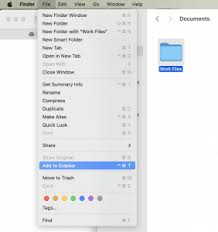
首先,你需要打开finder。你可以在dock栏找到finder的图标(一个笑脸托着一个蓝色的文件夹),点击它即可打开finder窗口。
接下来,在finder中找到并打开你想要添加到收藏夹的文件夹。你可以通过浏览侧边栏中的位置或者使用顶部的搜索框来找到目标文件夹。
找到目标文件夹后,只需简单地将其拖拽至finder窗口左侧的“收藏夹”区域。如果你的侧边栏没有显示收藏夹,可以点击侧边栏上方的“显示”菜单,然后选择“显示收藏夹”。此时,你就可以看到“文档”、“下载”等预设的收藏项。将目标文件夹从当前打开的位置拖动到这个区域即可完成添加。
一旦你松开鼠标,目标文件夹就会出现在收藏夹列表中。现在,你可以关闭finder窗口,尝试从收藏夹中打开这个文件夹,看看是否能够顺利访问,以确认文件夹已成功添加到收藏夹中。
- 如果你想要重新排列收藏夹中的文件夹顺序,只需简单地拖拽它们到新的位置。
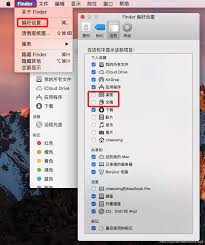
- 除了手动拖拽文件夹到收藏夹外,你也可以右键点击目标文件夹,选择“添加到收藏夹”,这样也可以实现相同的效果。
- 有时候,你可能会发现某些文件夹在收藏夹中显示为灰色。这通常是因为该文件夹的路径已经改变或文件夹已被删除。遇到这种情况时,只需要移除这些不再有效的条目即可。
通过以上步骤,你就可以轻松地将常用文件夹添加到mac电脑的收藏夹中,从而大大提高日常工作的效率。希望这篇指南对你有所帮助!